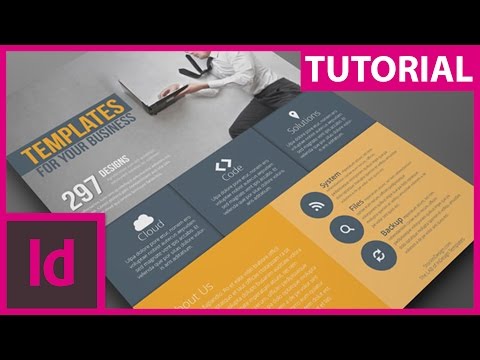
Obsah
- Vytvoření nového stylu znaků
- Krok 1
- Krok 2
- Krok 3
- Krok 4
- Použití nového stylu na záložky
- Krok 1
- Krok 2
- Krok 3
- Krok 4
- Krok 5
- Krok 6
- Krok 7

Adobe InDesign je software pro návrh a návrh stránek, který obsahuje mnoho nástrojů a možností pro provádění publikačních úkolů. Jeho použitím je grafický designér schopen dosáhnout přesnosti, pokud jde o barvy a umístění, s designem, který se nenachází v levnějším a méně profesionálním softwaru. Jednou z možností aplikace InDesign je možnost změnit styl znaků, například barvu odrážek v seznamu.
Vytvoření nového stylu znaků
Krok 1
Otevřete Adobe InDesign a v paletě "Styly znaků" klikněte na "Nový styl znaků". Zobrazí se šablona pro nový znak.
Krok 2
Kliknutím na odkaz otevřete „Nový znakový styl“. Do pole „Název“ zadejte jeho název.
Krok 3
Klikněte do pole Barva znaků a vyberte požadovanou paletu barev pro novou značku.
Krok 4
Kliknutím na tlačítko „OK“ styl uložíte.
Použití nového stylu na záložky
Krok 1
Vstupte do seznamu pomocí výchozí černé barvy.
Krok 2
Po dokončení vyberte celý seznam.
Krok 3
Na paletě „Styly odstavců“ klikněte na „Nový odstavec styl“. Bude vytvořen nový prázdný „Pragraph Style“ a objeví se odkaz.
Krok 4
Kliknutím na odkaz otevřete okno „Nový odstavec styl“. Zadejte název nového stylu.
Krok 5
Když je seznam stále vybrán, klikněte na možnost „Odrážky a číslování“ na horním navigačním panelu.
Krok 6
Klikněte na seznam označený jako „Styly znaků“ a vyberte styl vytvořený v části 1.
Krok 7
Klikněte na „OK“. Záložky v seznamu byly nyní naformátovány novou barvou.